Có lẽ hầu hết chúng ta đều loay hoay tìm kiếm tệp video yêu thích của mình. Một trong những lý do chính cho điều này là các tệp phương tiện của chúng tôi không được xác định đúng cách. Xu hướng là, chúng ta tiếp tục bỏ qua cho đến khi chúng ta đi đúng hướng. Hầu hết các video đã mua đều có nhãn riêng, nhưng không có nhãn riêng cho những video đã quay.
Để tiếp tục, khi chúng tôi ghi lại những khoảnh khắc quý giá như họp mặt gia đình, đám cưới, sinh nhật hoặc thậm chí là bước đi đầu tiên của đứa con quý giá của bạn, video chỉ được lưu theo ngày và giờ. Trên lưu ý này, hãy xem xét việc gắn thẻ thích hợp. Thật may mắn, bài viết này sẽ giới thiệu cho bạn những điều lý tưởng nhất trình chỉnh sửa siêu dữ liệu video trên các thiết bị Mac và Windows mà bạn có thể sử dụng mọi lúc, mọi nơi.
Phần 1. Kiến thức mở rộng về trình chỉnh sửa siêu dữ liệu video
Để giải quyết đúng các công cụ, trước tiên chúng ta hãy có đủ kiến thức về chỉnh sửa siêu dữ liệu. Siêu dữ liệu là các chi tiết có trong tệp của bạn như tên, ngày tháng và các chi tiết khác về chúng. Do đó, phương tiện để chỉnh sửa, thêm và cá nhân hóa thông tin video là thông qua trình chỉnh sửa siêu dữ liệu video. Ngoài ra, với sự trợ giúp của chỉnh sửa siêu dữ liệu, bạn có thể xác nhận quyền sở hữu video cá nhân của mình.
Phần 2. Top 6 công cụ biên tập siêu dữ liệu video dành cho Mac và Windows OS
Liên quan đến vấn đề này, có rất nhiều phần mềm cung cấp các thủ tục dễ dàng trong việc chỉnh sửa siêu dữ liệu. Do đó, trong bài đăng này, chúng tôi sẽ cung cấp cho bạn phần mềm biên tập siêu dữ liệu video tốt nhất.
Top 1. Công cụ chuyển đổi video AVAide
Các AVAide Video Converter là phần mềm chuyên dụng nhất cho các tệp video và âm thanh. Trên thực tế, ngoài việc hoạt động hoàn hảo trong việc chuyển đổi tệp, nó còn có trình chỉnh sửa siêu dữ liệu hiệu quả nhất hiện nay. Hơn nữa, nó hiện hỗ trợ nhiều định dạng tệp như AVI, WAV, WMV, ASF, WMA, MP3, MOV, M4V, 3G2, M4P, M4B, M4R, M4A, VÀ MP4. Để xem phần mềm này hoạt động như thế nào, hãy cho phép các bước dưới đây hướng dẫn bạn.
Bước 1Cài đặt Trình chỉnh sửa siêu dữ liệu
Trước tiên, hãy tải xuống và cài đặt công cụ này trên PC của bạn. Để dễ dàng trợ giúp, hãy nhấn vào nút tải xuống bên dưới. Sau đó, khởi chạy trình chỉnh sửa thẻ siêu dữ liệu tệp video.

Hãy thử nó Đối với Windows 7 trở lên
 An toàn tải
An toàn tải
Hãy thử nó Dành cho Mac OS X 10.13 trở lên
 An toàn tải
An toàn tảiBước 2Tải lên tệp video
Sau khi khởi chạy, hãy chuyển đến phần Hộp công cụ. Chọn và nhấp vào Trình chỉnh sửa siêu dữ liệu phương tiện. Tải lên tệp video của bạn bằng cách nhấn vào dấu Cộng ở giữa giao diện.
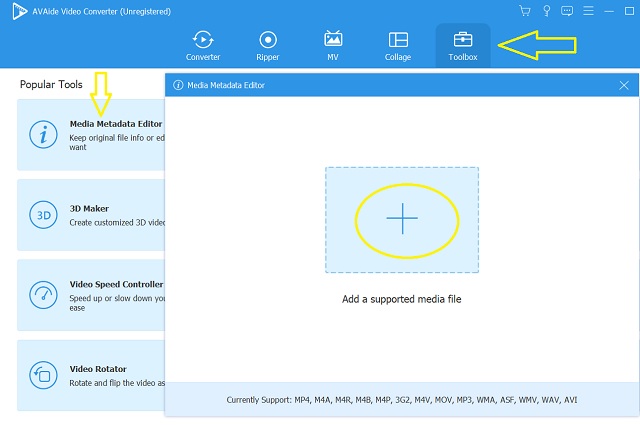
Bước 3Sửa đổi video
Điền thông tin mà bạn muốn sửa đổi. Bạn có thể viết bất kỳ tiêu đề, năm, nhận xét và thông tin khác có thể áp dụng trong danh sách dữ liệu. Vui lòng bao gồm một bức ảnh làm Trải ra cho tệp của bạn bằng cách chỉ cần nhấp vào Thêm ký, sau đó nhấn Cứu nút sau khi.
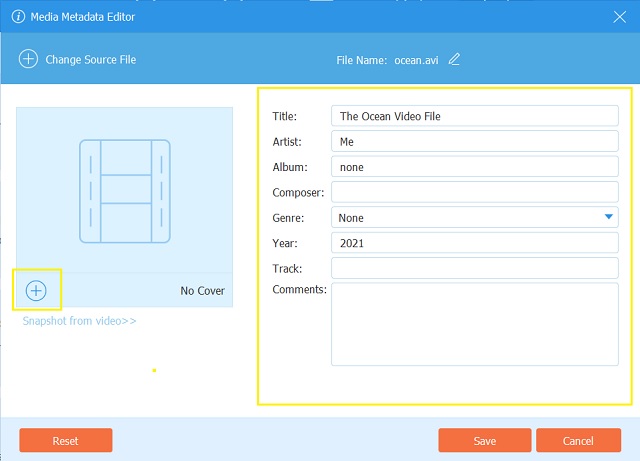
Bước 4Kiểm tra tệp đã sửa đổi
Cuối cùng, bạn có thể kiểm tra lại thông tin đã thay đổi của tệp video của mình. Chuyển đến thư mục cục bộ nơi lưu video. Bấm chuột phải vào tệp, sau đó chọn Tính chất. Đi tới chi tiết và xem thông tin mới.
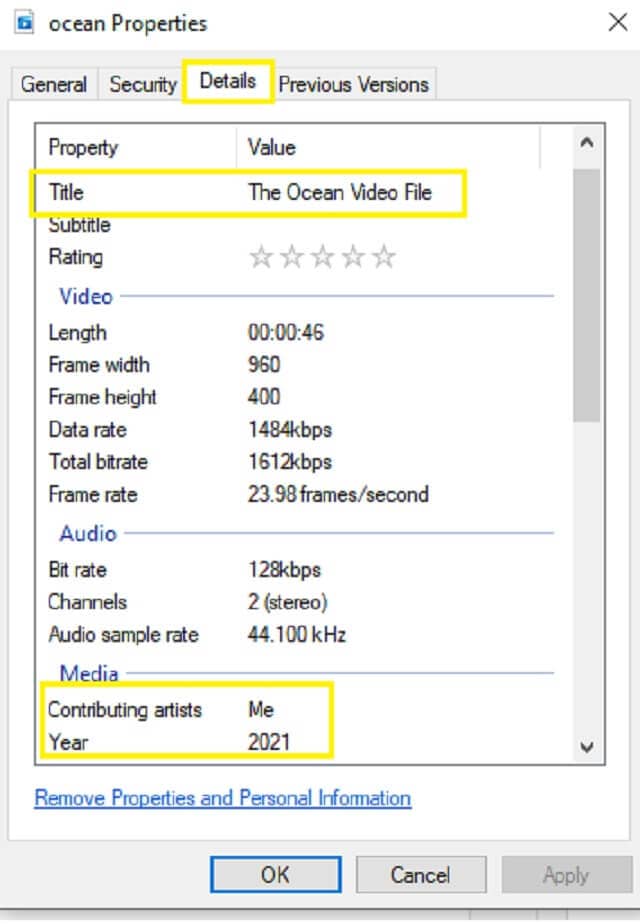
- Với các tính năng đa chức năng.
- Có nhiều hỗ trợ hơn ở các định dạng tệp khác nhau.
- Với hỗ trợ đa ngôn ngữ.
- Giao diện rất trực quan.
- Do đó, cần phải mua với phiên bản dùng thử miễn phí.
Đầu 2. VLC Media Player
VLC là một trong những trình phát media phổ biến hiện nay. Hơn nữa, ngoài việc là một trong những trình phát lý tưởng, nó còn có khả năng định cấu hình các thẻ ngay lập tức. VLC là một trình chỉnh sửa siêu dữ liệu video mã nguồn mở hỗ trợ nhiều định dạng. Hơn nữa, nó mang lại sự tiện lợi cho người dùng bằng cách cung cấp các phím tắt trong việc điều hướng các tính năng như chỉnh sửa phương tiện. Sau khi phát tệp, bạn có thể truy cập trực tiếp vào Công cụ, nơi bạn chọn Thông tin phương tiện, để đi qua chỉnh sửa.
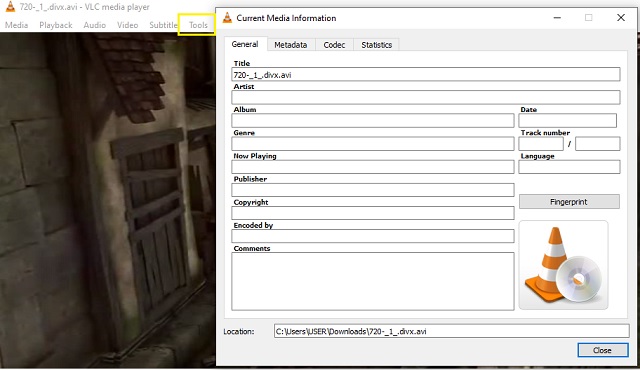
- Phần mềm cung cấp một dịch vụ hoàn toàn miễn phí.
- Nó linh hoạt cho các nhiệm vụ khác nhau
- Giao diện không đủ dễ dàng, đặc biệt là cho người mới bắt đầu.
- Nó đôi khi gặp sự cố kỹ thuật khi phát các tệp video không nén.
Top 3. iTunes Media Player
Việc sửa đổi thông tin tệp cũng có thể được thực hiện bằng iTunes. Thật ngạc nhiên, trình chỉnh sửa siêu dữ liệu video miễn phí này của Mac đã mở rộng phạm vi sử dụng và đã có phiên bản dành cho các thiết bị chạy Windows. Hơn nữa, bạn có thể sửa đổi hàng loạt tệp video cùng một lúc. Bằng cách nhấp vào tệp, hãy kiểm tra thông tin trên Nhận thông tin sau đó sửa đổi trực tiếp trước khi nhấn Được rồi chuyển hướng. Tuy nhiên, nếu bạn thực hiện chỉnh sửa hàng loạt, hãy lưu ý đến thông tin vì phần mềm này không cung cấp tab để hoàn tác chỉnh sửa.
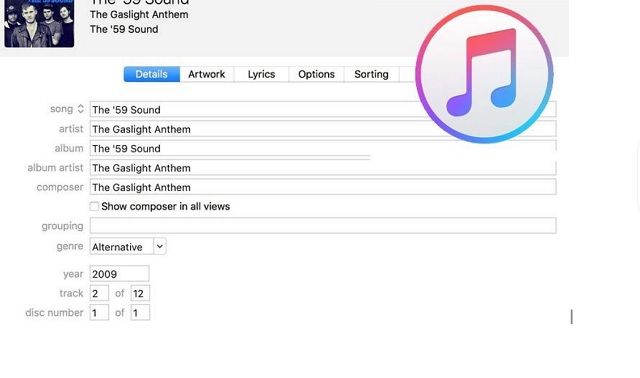
- Nó cho phép chỉnh sửa siêu dữ liệu hàng loạt.
- Đó là phần mềm tích hợp linh hoạt dành cho Mac
- Với một dịch vụ hạn chế và các tính năng cho phiên bản miễn phí.
- Với sự hỗ trợ đầu vào và đầu ra hạn chế.
Đầu trang 4. MetaDoctor
Một phần mềm miễn phí khác tương thích với Mac là MetaDoctor. Nếu bạn không hài lòng với những gì iTunes có thể làm, thì MetaDoctor là dành cho bạn. Cái này trình chỉnh sửa siêu dữ liệu video trên Mac cung cấp nhiều loại thông tin khác nhau để thêm vào danh tính tệp của bạn.
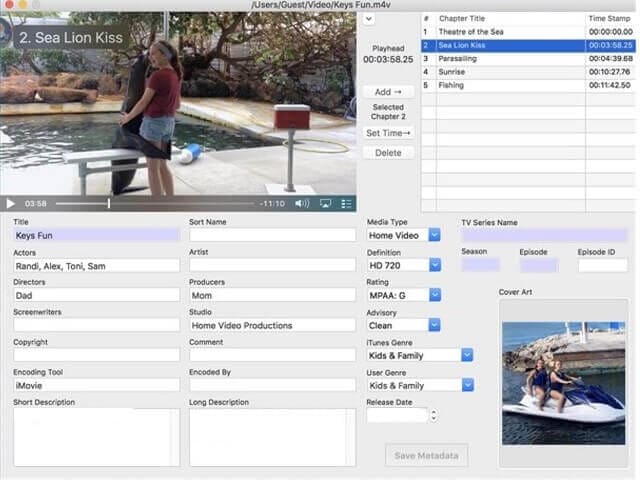
- Nó cho phép sửa đổi các dấu ngày tháng và lấy các chương bổ sung trên tệp.
- Không giống như phần mềm trước, MetaDoctor không thể cho phép chỉnh sửa hàng loạt.
- Giao diện không thân thiện với người dùng, không giống như những người khác.
Top 5. myMeta
Tiếp theo, chúng tôi có myMeta này. Xin lưu ý rằng phần mềm này không có phiên bản dùng thử miễn phí. Tuy nhiên, nó là một trong những trình chỉnh sửa siêu dữ liệu video lý tưởng và phổ biến trên Windows. Tuy nhiên, so với các định dạng khác, hỗ trợ định dạng tệp của nó rất hạn chế đối với MOV, M4V và MP4.
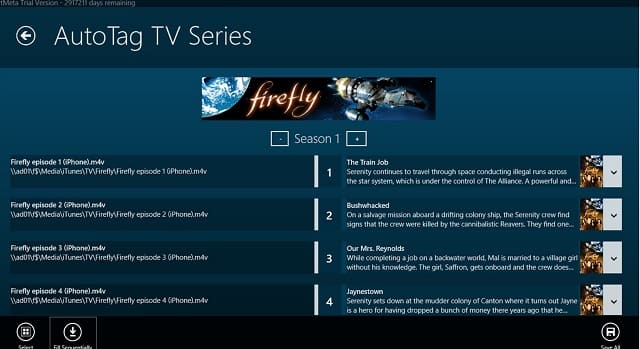
- Công cụ này có tính năng Tự động gắn thẻ và thẻ hàng loạt.
- Nó chỉ hỗ trợ một số định dạng tệp rất hạn chế.
- Có nhu cầu mua. Nếu không có bản dùng thử miễn phí.
Đầu trang 6. Trình chỉnh sửa video miễn phí VSDC
Cuối cùng, chúng tôi có Trình chỉnh sửa video miễn phí VSD này. Phần mềm miễn phí này sẽ cho phép bạn chỉnh sửa siêu dữ liệu cùng với các tính năng hữu ích khác của nó. Tuy nhiên, cũng giống như những người khác, trình chỉnh sửa siêu dữ liệu video này chỉ dành cho Windows.
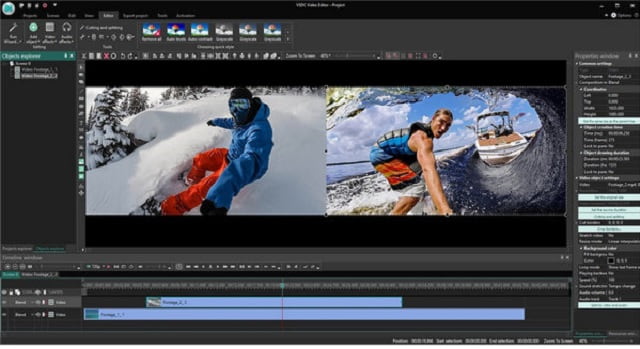
- Nó chứa các tính năng ấn tượng khác với trình chỉnh sửa siêu dữ liệu phương tiện.
- Với sự hỗ trợ phạm vi hẹp trên các thiết bị media cũng như các định dạng tệp tin so với các thiết bị khác.
- Người dùng Mac không thể thưởng thức phần mềm này vì hiện tại nó có thể áp dụng cho các thiết bị Windows.
Phần 3. Câu hỏi thường gặp về Trình chỉnh sửa siêu dữ liệu video
Tôi có thể sử dụng trình chỉnh sửa siêu dữ liệu video nào cho Android?
Có rất nhiều ứng dụng biên tập siêu dữ liệu video dành cho Android. Là một phần của bài đánh giá, chúng tôi khuyên bạn nên dùng thử ExifTool.
Là AVAide Video Converter an toàn để tải xuống?
Vâng. Ngoài công nghệ tăng tốc mà nó có, nó còn đến từ một công nghệ an toàn với phần mềm độc hại đảm bảo sự an toàn cho thiết bị của bạn.
Bạn có thể đề xuất trình chỉnh sửa siêu dữ liệu video nào trực tuyến?
cho tùy chọn trực tuyến của bạn, bạn có thể sử dụng Siêu dữ liệu 2Go. Công cụ trực tuyến này sẽ cung cấp cho bạn nhiều loại tệp khác nhau.
Các trình chỉnh sửa siêu dữ liệu video được biên dịch trong bài viết này đã được dùng thử và kiểm tra. Hơn nữa, chúng không chỉ được chứng thực bởi nhóm của chúng tôi mà còn bởi các chuyên gia khác. Do đó, mọi người đều chứng thực rằng AVAide Video Converter đã đạt được xếp hạng cao nhất do các tính năng tuyệt vời, hộp công cụ và công nghệ tiên tiến của nó. Như lời cuối cùng, hãy tải xuống và tự mình thử, được thêm vào nhóm chứng thực.
Hộp công cụ video hoàn chỉnh của bạn hỗ trợ hơn 350 định dạng để chuyển đổi với chất lượng không mất dữ liệu.
Giải pháp chuyển đổi video
- Cách chuyển đổi MP4 sang Windows Movie Maker trên Windows 7/8
- 7 ứng dụng chuyển đổi MKV sang AVI hàng đầu cho PC / Macx
- Các phương pháp đã xác minh để chuyển đổi MOV sang video iPhone một cách dễ dàng
- 2 phương pháp dễ dàng để chuyển đổi tệp video MOV sang định dạng WebM
- 3 cách dễ dàng nhất để chuyển đổi video MP4 sang định dạng SWF
- 3 cách dễ dàng để chuyển đổi MOV sang OGG mà không làm giảm chất lượng
- Hướng dẫn từng bước để chuyển MOV sang WMA trên PC / Mac
- Hướng dẫn cụ thể để chuyển đổi video MP4 sang định dạng M4A
- 3 cách dễ dàng để chuyển đổi MP4 sang DivX trên máy tính để bàn hoặc trực tuyến
- Hướng dẫn cụ thể giúp bạn chuyển đổi MP4 sang WMA trên PC / Mac




